企业诊断-笔记本常见故障诊断 精品
- 格式:ppt
- 大小:3.59 MB
- 文档页数:17
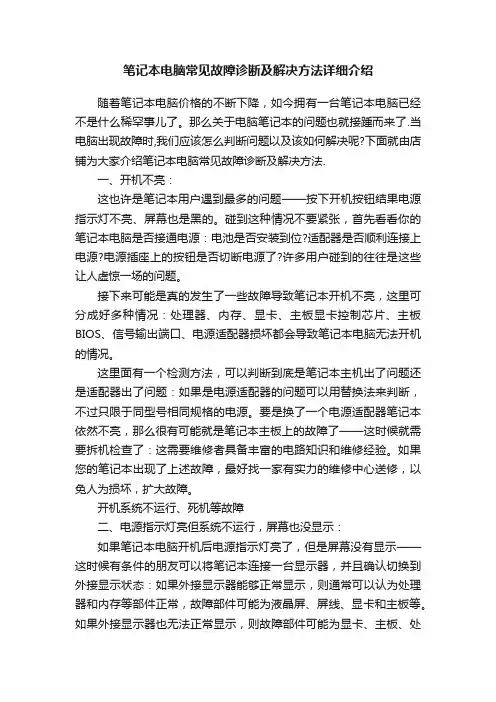
笔记本电脑常见故障诊断及解决方法详细介绍随着笔记本电脑价格的不断下降,如今拥有一台笔记本电脑已经不是什么稀罕事儿了。
那么关于电脑笔记本的问题也就接踵而来了.当电脑出现故障时,我们应该怎么判断问题以及该如何解决呢?下面就由店铺为大家介绍笔记本电脑常见故障诊断及解决方法.一、开机不亮:这也许是笔记本用户遇到最多的问题——按下开机按钮结果电源指示灯不亮、屏幕也是黑的。
碰到这种情况不要紧张,首先看看你的笔记本电脑是否接通电源:电池是否安装到位?适配器是否顺利连接上电源?电源插座上的按钮是否切断电源了?许多用户碰到的往往是这些让人虚惊一场的问题。
接下来可能是真的发生了一些故障导致笔记本开机不亮,这里可分成好多种情况:处理器、内存、显卡、主板显卡控制芯片、主板BIOS、信号输出端口、电源适配器损坏都会导致笔记本电脑无法开机的情况。
这里面有一个检测方法,可以判断到底是笔记本主机出了问题还是适配器出了问题:如果是电源适配器的问题可以用替换法来判断,不过只限于同型号相同规格的电源。
要是换了一个电源适配器笔记本依然不亮,那么很有可能就是笔记本主板上的故障了——这时候就需要拆机检查了:这需要维修者具备丰富的电路知识和维修经验。
如果您的笔记本出现了上述故障,最好找一家有实力的维修中心送修,以免人为损坏,扩大故障。
开机系统不运行、死机等故障二、电源指示灯亮但系统不运行,屏幕也没显示:如果笔记本电脑开机后电源指示灯亮了,但是屏幕没有显示——这时候有条件的朋友可以将笔记本连接一台显示器,并且确认切换到外接显示状态:如果外接显示器能够正常显示,则通常可以认为处理器和内存等部件正常,故障部件可能为液晶屏、屏线、显卡和主板等。
如果外接显示器也无法正常显示,则故障部件可能为显卡、主板、处理器和内存等。
这其中很大一部分原因是用户在升级内存时,没有将内存插接牢靠;也有可能是显示屏的排线松动导致的,具体问题还得具体分析。
三、开机或运行中死机、系统自动重启:很多用户在使用笔记本时往往会遇到死机或者系统自动重启等问题,这一般来说是操作系统或者应用程序等软件问题——系统文件异常,或中病毒;机型不支持某操作系统、应用程序冲突导致系统死机。

笔记本常见故障案例分析引言:随着科技的进步和人们对便携性电子设备的需求增加,笔记本电脑已经成为了人们生活中不可或缺的一部分。
然而,由于长时间的使用和各种因素的影响,笔记本电脑经常会出现各种故障。
本文将针对笔记本常见故障进行案例分析,以帮助用户更好地了解并解决笔记本电脑故障。
一、电池无法充电案例描述:用户发现自己的笔记本电脑无法正常充电。
插上电源适配器后,电量没有增加,甚至逐渐减少。
案例分析和解决方法:1.检查电源适配器:首先,用户需要检查电源适配器是否正常工作。
可以通过使用其他充电线和适配器进行测试,或使用适配器测试笔记本电脑是否能够正常充电。
如果电源适配器无法正常工作,用户需要更换一个新的适配器。
2.检查电池连接器:如果电源适配器正常工作,那么问题可能是出在电池连接器上。
用户需要将电池从笔记本中取出,然后用干净的布或纸巾擦拭电池和电池插槽上的金属接点,以确保良好的连接。
然后重新安装电池并尝试充电。
3.更新电池驱动程序:有时电池驱动程序过时或损坏可能导致电池无法充电。
用户可以通过打开设备管理器,找到电池选项并选择更新驱动程序来解决问题。
二、蓝屏错误案例描述:用户在使用笔记本电脑时突然遭遇蓝屏错误,电脑自动重启或无法启动。
案例分析和解决方法:1.记录错误信息:当蓝屏错误发生时,用户需要记下错误代码和任何其他相关信息。
这将有助于确定问题的根本原因。
2.检查硬件问题:蓝屏错误可能是由硬件问题引起的,如内存故障、硬盘问题或者过热等。
用户可以通过打开电脑的机箱,重新插拔内存和硬盘连接线,以确保它们良好连接。
另外,清洁风扇和散热器可以防止过热引起的问题。
3.升级驱动程序:过时的或不兼容的驱动程序可能导致蓝屏错误。
用户可以通过访问笔记本电脑制造商的官方网站或使用第三方驱动程序更新工具来查找并安装最新的驱动程序。
三、键盘故障案例描述:用户在使用笔记本电脑时发现其中某些键盘按键无法正常工作,或者有时会无故重复输入。
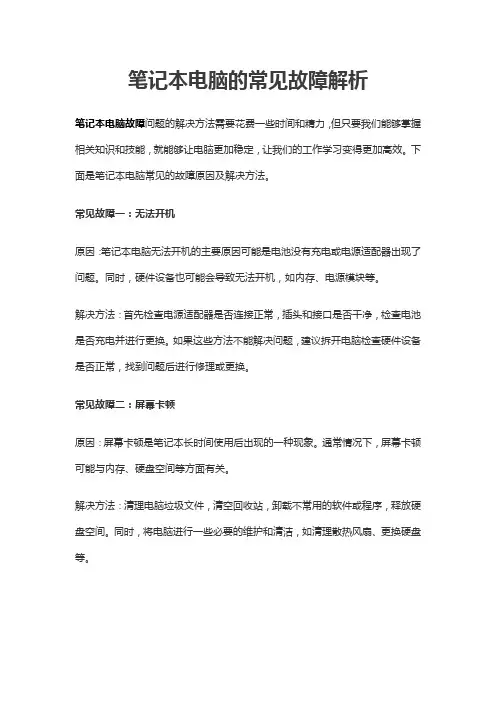
笔记本电脑的常见故障解析笔记本电脑故障问题的解决方法需要花费一些时间和精力,但只要我们能够掌握相关知识和技能,就能够让电脑更加稳定,让我们的工作学习变得更加高效。
下面是笔记本电脑常见的故障原因及解决方法。
常见故障一:无法开机原因:笔记本电脑无法开机的主要原因可能是电池没有充电或电源适配器出现了问题。
同时,硬件设备也可能会导致无法开机,如内存、电源模块等。
解决方法:首先检查电源适配器是否连接正常,插头和接口是否干净,检查电池是否充电并进行更换。
如果这些方法不能解决问题,建议拆开电脑检查硬件设备是否正常,找到问题后进行修理或更换。
常见故障二:屏幕卡顿原因:屏幕卡顿是笔记本长时间使用后出现的一种现象。
通常情况下,屏幕卡顿可能与内存、硬盘空间等方面有关。
解决方法:清理电脑垃圾文件,清空回收站,卸载不常用的软件或程序,释放硬盘空间。
同时,将电脑进行一些必要的维护和清洁,如清理散热风扇、更换硬盘等。
常见故障三:电池不耐用原因:电池不耐用的主要原因通常是由于电池容量过低或某些程序短时间内占用大量内存。
解决方法:首先检查电池的健康状态和容量,避免使用不常用的软件和程序。
同时,调整笔记本电脑的性能模式、降低屏幕亮度、关闭无线网络等也是增加电池寿命的有效方法。
常见故障四:电脑死机原因:电脑死机可能是由于硬件故障、软件冲突引起的。
例如,内存损坏、硬盘读写出错、显卡故障等。
解决方法:如果电脑死机发生频率较高,建议进行全面的硬件检测和诊断。
如果检测到硬件有问题,建议找专业人员来维修。
随着气温的升高,在夏季高温天气下使用笔记本电脑,需要特别注意以下事项,以确保电脑的正常运行和使用寿命,避免电脑故障出现。
注意事项一:要保持通风良好高温天气下,笔记本电脑易发生过热现象,严重时甚至可能损坏电脑。
因此,在使用笔记本电脑时应该尽量避免长时间将电脑放置在封闭空间内,保持周围环境的通风,为电脑提供适当的散热空间。
注意事项二:定期清洁笔记本电脑内部夏季高温,尘埃、灰尘更容易进入笔记本电脑内部,导致风扇堵塞等情况发生,影响笔记本电脑的散热效果。
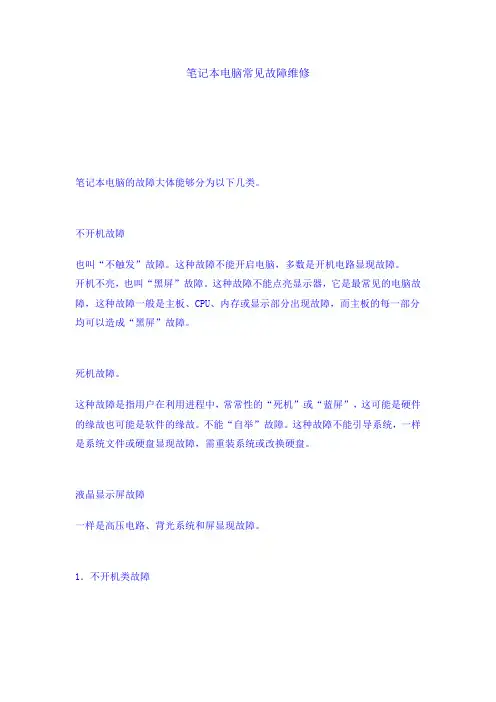
笔记本电脑常见故障维修
笔记本电脑的故障大体能够分为以下几类。
不开机故障
也叫“不触发”故障。
这种故障不能开启电脑,多数是开机电路显现故障。
开机不亮,也叫“黑屏”故障。
这种故障不能点亮显示器,它是最常见的电脑故障,这种故障一般是主板、CPU、内存或显示部分出现故障,而主板的每一部分均可以造成“黑屏”故障。
死机故障。
这种故障是指用户在利用进程中,常常性的“死机”或“蓝屏”,这可能是硬件的缘故也可能是软件的缘故。
不能“自举”故障。
这种故障不能引导系统,一样是系统文件或硬盘显现故障,需重装系统或改换硬盘。
液晶显示屏故障
一样是高压电路、背光系统和屏显现故障。
1.不开机类故障。

笔记本电脑常见故障及维修方法笔记本电脑,早在几年前就几乎是人手一台,成为了人们的必备工具了。
虽然说笔记本电脑比起台式电脑更加方便、易携带,但是同样也会出现各种问题。
下面我就给大家介绍一下笔记本电脑常见故障及修理方法。
一、笔记本电脑风扇间歇启动的原因为了节省电力消耗,它的散热风扇并不是一直工作的,而是当笔记本电脑内部的温度达到一定程度后,才会启动散热,所以也就造成了时转时停的现象。
二、笔记本电脑为何启动缓慢属于系统故障,很可能是有某种未知的病毒程序影响系统。
解决方法最好就是先备份重要数据,然后格式化系统所在分区,重装系统。
另外,一般笔记本电脑随机都会自带系统恢复盘,但是使用恢复盘会将系统恢复到出厂状态,可能会造成数据丢失,所以使用要慎重。
三、笔记本光驱故障1、操作故障:安装不正确或驱动出错造成在Windows或DOS中找不到笔记本光驱;CD线没连接好无法听CD;笔记本光驱跳线或连接线错误使笔记本光驱不能使用;光盘变形或脏污造成画面不清楚或马赛克或停顿现象严重;笔记本光驱未正确放置在拖盘上造成光驱不读盘;拆卸不当造成光驱内部各种连线断裂或松脱而引起故障等。
2、偶然性故障:机内集成电路、电阻、电容、晶体管等元器件早期失效或突然性损坏,或一些运动频繁的机械零部件突然损坏,必须即使修理及改换。
3、必定性故障:激光头组件中光学镜头脏污或性能变差等,造成音频或视频失真或死机;激光二极管老化,读碟时间变长甚至不能读碟;机械传动机构因变形、磨损、松脱而引起故障。
其他故障分析:四、显示图像不清楚1、检测调节显示亮度后是否正常3、检查LCD连线与主板连接是否正确4、检查LCD连线与LCD连接是否正确2、检查显示驱动安装是否正确;分辨率是否合适当前的LCD尺寸和型号。
4、检查背光控制板工作是否正常6、尝试改换主板5、检查主板上的北桥芯片是否存在冷焊和虚焊现象五、不加电(电源指示灯不亮)1、检查外接适配器是否与笔记本正确连接,外接适配器是否工作正常。
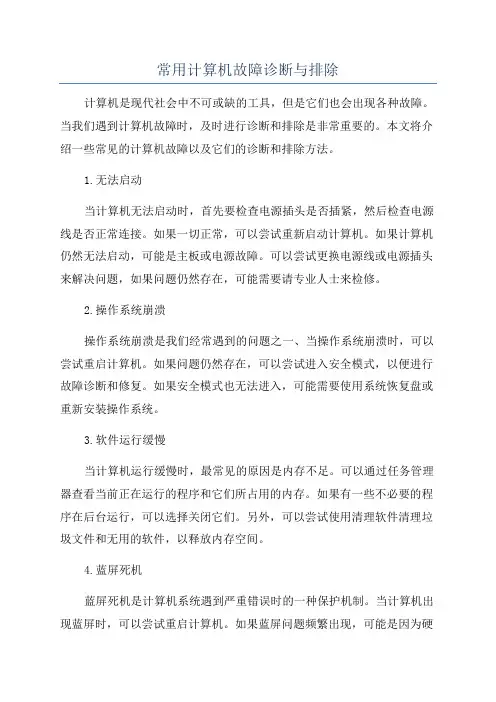
常用计算机故障诊断与排除计算机是现代社会中不可或缺的工具,但是它们也会出现各种故障。
当我们遇到计算机故障时,及时进行诊断和排除是非常重要的。
本文将介绍一些常见的计算机故障以及它们的诊断和排除方法。
1.无法启动当计算机无法启动时,首先要检查电源插头是否插紧,然后检查电源线是否正常连接。
如果一切正常,可以尝试重新启动计算机。
如果计算机仍然无法启动,可能是主板或电源故障。
可以尝试更换电源线或电源插头来解决问题,如果问题仍然存在,可能需要请专业人士来检修。
2.操作系统崩溃操作系统崩溃是我们经常遇到的问题之一、当操作系统崩溃时,可以尝试重启计算机。
如果问题仍然存在,可以尝试进入安全模式,以便进行故障诊断和修复。
如果安全模式也无法进入,可能需要使用系统恢复盘或重新安装操作系统。
3.软件运行缓慢当计算机运行缓慢时,最常见的原因是内存不足。
可以通过任务管理器查看当前正在运行的程序和它们所占用的内存。
如果有一些不必要的程序在后台运行,可以选择关闭它们。
另外,可以尝试使用清理软件清理垃圾文件和无用的软件,以释放内存空间。
4.蓝屏死机蓝屏死机是计算机系统遇到严重错误时的一种保护机制。
当计算机出现蓝屏时,可以尝试重启计算机。
如果蓝屏问题频繁出现,可能是因为硬件驱动程序冲突或硬件故障。
可以尝试更新硬件驱动程序或更换故障硬件来解决问题。
5.病毒感染计算机病毒是一种常见的安全威胁,可以导致计算机运行缓慢甚至系统崩溃。
如果怀疑计算机感染了病毒,可以运行杀毒软件进行扫描。
如果杀毒软件无法解决问题,可以尝试使用专业的病毒移除工具或请专业人士进行处理。
6.硬件故障硬件故障是计算机出现最严重问题的一种情况。
如果计算机启动时发出异常声音或无法识别硬件设备,可能是因为硬件故障。
例如,硬盘故障、内存条故障或显示器故障等。
这种情况下,最好请专业人士进行检修或更换故障硬件。
综上所述,计算机故障是我们在日常使用计算机时经常遇到的问题。
及时进行故障诊断和排除,可以帮助我们恢复计算机正常运行。
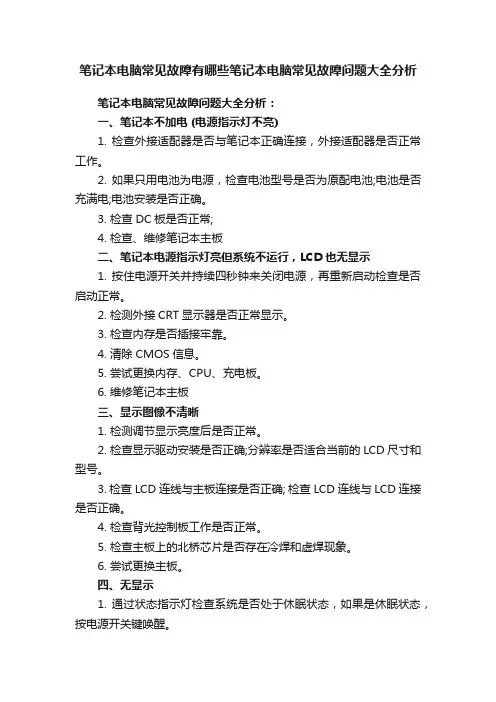
笔记本电脑常见故障有哪些笔记本电脑常见故障问题大全分析笔记本电脑常见故障问题大全分析:一、笔记本不加电 (电源指示灯不亮)1. 检查外接适配器是否与笔记本正确连接,外接适配器是否正常工作。
2. 如果只用电池为电源,检查电池型号是否为原配电池;电池是否充满电;电池安装是否正确。
3. 检查DC板是否正常;4. 检查、维修笔记本主板二、笔记本电源指示灯亮但系统不运行,LCD也无显示1. 按住电源开关并持续四秒钟来关闭电源,再重新启动检查是否启动正常。
2. 检测外接CRT显示器是否正常显示。
3. 检查内存是否插接牢靠。
4. 清除CMOS信息。
5. 尝试更换内存、CPU、充电板。
6. 维修笔记本主板三、显示图像不清晰1. 检测调节显示亮度后是否正常。
2. 检查显示驱动安装是否正确;分辨率是否适合当前的LCD尺寸和型号。
3. 检查LCD连线与主板连接是否正确; 检查LCD连线与LCD连接是否正确。
4. 检查背光控制板工作是否正常。
5. 检查主板上的北桥芯片是否存在冷焊和虚焊现象。
6. 尝试更换主板。
四、无显示1. 通过状态指示灯检查系统是否处于休眠状态,如果是休眠状态,按电源开关键唤醒。
2. 检查连接了外接显示器是否正常。
3. 检查是否加入电源。
4. 检查LCD连线两端连接正常。
5. 更换背光控制板或LCD。
6. 更换主板。
五、电池电量在Win98 / Win Me中识别不正常1. 确认电源管理功能在操作系统中启动并且设置正确。
2. 将电池充电三小时后再使用。
3. 在Windows 98 或Windows Me中将电池充放电两次。
4. 更换电池。
六、触控板不工作1. 检查是否有外置鼠标接入并用MOUSE测试程序检测是否正常。
2. 检查触控板连线是否连接正确。
3. 更换触控板4. 检查键盘控制芯片是否存在冷焊和虚焊现象5. 更换主板七、串口设备不工作1. 在BIOS设置中检查串口是否设置为“ENABLED”2. 用SIO测试程序检测是否正常。
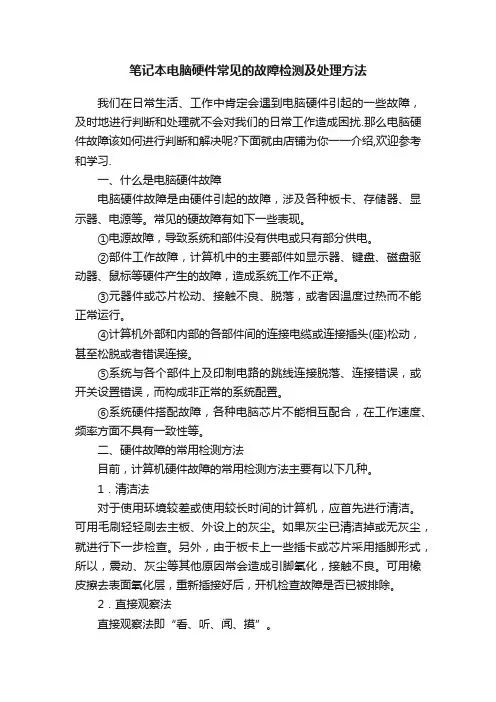
笔记本电脑硬件常见的故障检测及处理方法我们在日常生活、工作中肯定会遇到电脑硬件引起的一些故障,及时地进行判断和处理就不会对我们的日常工作造成困扰.那么电脑硬件故障该如何进行判断和解决呢?下面就由店铺为你一一介绍,欢迎参考和学习.一、什么是电脑硬件故障电脑硬件故障是由硬件引起的故障,涉及各种板卡、存储器、显示器、电源等。
常见的硬故障有如下一些表现。
①电源故障,导致系统和部件没有供电或只有部分供电。
②部件工作故障,计算机中的主要部件如显示器、键盘、磁盘驱动器、鼠标等硬件产生的故障,造成系统工作不正常。
③元器件或芯片松动、接触不良、脱落,或者因温度过热而不能正常运行。
④计算机外部和内部的各部件间的连接电缆或连接插头(座)松动,甚至松脱或者错误连接。
⑤系统与各个部件上及印制电路的跳线连接脱落、连接错误,或开关设置错误,而构成非正常的系统配置。
⑥系统硬件搭配故障,各种电脑芯片不能相互配合,在工作速度、频率方面不具有一致性等。
二、硬件故障的常用检测方法目前,计算机硬件故障的常用检测方法主要有以下几种。
1.清洁法对于使用环境较差或使用较长时间的计算机,应首先进行清洁。
可用毛刷轻轻刷去主板、外设上的灰尘。
如果灰尘已清洁掉或无灰尘,就进行下一步检查。
另外,由于板卡上一些插卡或芯片采用插脚形式,所以,震动、灰尘等其他原因常会造成引脚氧化,接触不良。
可用橡皮擦去表面氧化层,重新插接好后,开机检查故障是否已被排除。
2.直接观察法直接观察法即“看、听、闻、摸”。
①“看”即观察系统板卡的插头、插座是否歪斜,电阻、电容引脚是否相碰,表面是否烧焦,芯片表面是否开裂,主板上的铜箔是否烧断。
还要查看是否有异物掉进主板的元器件之间(造成短路)。
也应查看板上是否有烧焦变色的地方,印制电路板上的走线(铜箔)是否断裂等。
②“听”即监听电源风扇、硬盘电机或寻道机构等设备的工作声音是否正常。
另外,系统发生短路故障时常常伴随着异常声响。
监听可以及时发现一些事故隐患,帮助在事故发生时即时采取措施。
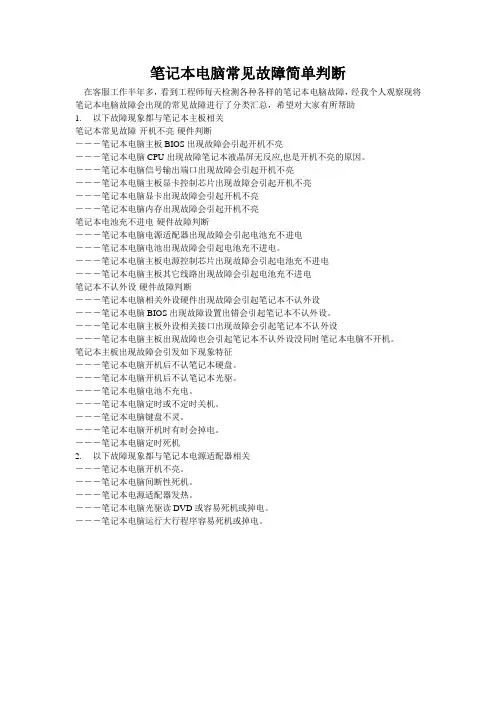
笔记本电脑常见故障简单判断在客服工作半年多,看到工程师每天检测各种各样的笔记本电脑故障,经我个人观察现将笔记本电脑故障会出现的常见故障进行了分类汇总,希望对大家有所帮助1.以下故障现象都与笔记本主板相关笔记本常见故障-开机不亮-硬件判断---笔记本电脑主板BIOS出现故障会引起开机不亮---笔记本电脑CPU出现故障笔记本液晶屏无反应,也是开机不亮的原因。
---笔记本电脑信号输出端口出现故障会引起开机不亮---笔记本电脑主板显卡控制芯片出现故障会引起开机不亮---笔记本电脑显卡出现故障会引起开机不亮---笔记本电脑内存出现故障会引起开机不亮笔记本电池充不进电-硬件故障判断---笔记本电脑电源适配器出现故障会引起电池充不进电---笔记本电脑电池出现故障会引起电池充不进电。
---笔记本电脑主板电源控制芯片出现故障会引起电池充不进电---笔记本电脑主板其它线路出现故障会引起电池充不进电笔记本不认外设-硬件故障判断---笔记本电脑相关外设硬件出现故障会引起笔记本不认外设---笔记本电脑BIOS出现故障设置出错会引起笔记本不认外设。
---笔记本电脑主板外设相关接口出现故障会引起笔记本不认外设---笔记本电脑主板出现故障也会引起笔记本不认外设没同时笔记本电脑不开机。
笔记本主板出现故障会引发如下现象特征---笔记本电脑开机后不认笔记本硬盘。
---笔记本电脑开机后不认笔记本光驱。
---笔记本电脑电池不充电。
---笔记本电脑定时或不定时关机。
---笔记本电脑键盘不灵。
---笔记本电脑开机时有时会掉电。
---笔记本电脑定时死机2.以下故障现象都与笔记本电源适配器相关---笔记本电脑开机不亮。
---笔记本电脑间断性死机。
---笔记本电源适配器发热。
---笔记本电脑光驱读DVD或容易死机或掉电。
---笔记本电脑运行大行程序容易死机或掉电。
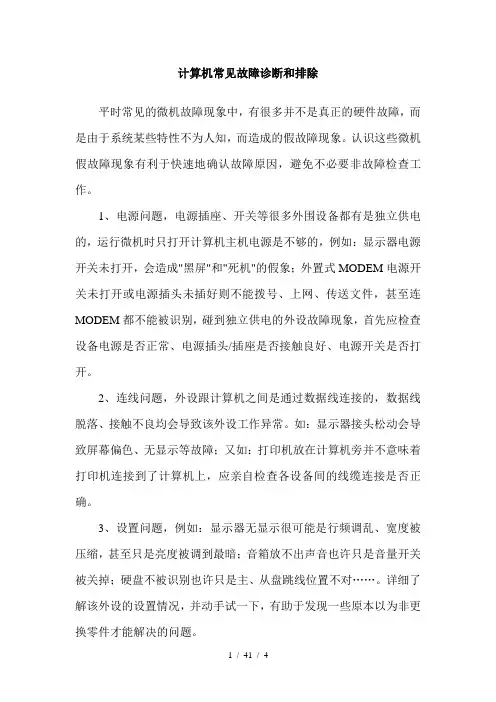
计算机常见故障诊断和排除平时常见的微机故障现象中,有很多并不是真正的硬件故障,而是由于系统某些特性不为人知,而造成的假故障现象。
认识这些微机假故障现象有利于快速地确认故障原因,避免不必要非故障检查工作。
1、电源问题,电源插座、开关等很多外围设备都有是独立供电的,运行微机时只打开计算机主机电源是不够的,例如:显示器电源开关未打开,会造成"黑屏"和"死机"的假象;外置式MODEM电源开关未打开或电源插头未插好则不能拨号、上网、传送文件,甚至连MODEM都不能被识别,碰到独立供电的外设故障现象,首先应检查设备电源是否正常、电源插头/插座是否接触良好、电源开关是否打开。
2、连线问题,外设跟计算机之间是通过数据线连接的,数据线脱落、接触不良均会导致该外设工作异常。
如:显示器接头松动会导致屏幕偏色、无显示等故障;又如:打印机放在计算机旁并不意味着打印机连接到了计算机上,应亲自检查各设备间的线缆连接是否正确。
3、设置问题,例如:显示器无显示很可能是行频调乱、宽度被压缩,甚至只是亮度被调到最暗;音箱放不出声音也许只是音量开关被关掉;硬盘不被识别也许只是主、从盘跳线位置不对……。
详细了解该外设的设置情况,并动手试一下,有助于发现一些原本以为非更换零件才能解决的问题。
4、系统新特性,很多"故障"现象其实是硬件设备或操作系统的新特性。
如:带节能功能的主机,在间隔一段时间无人使用计算机或无程序运行后会自动关闭显示器、硬盘的电源,在你敲一下键盘后就能恢复正常。
如果你不知道这一特征,就可能误认为显示器、硬盘出了毛病,再如Windows的一些屏幕保护程序常让人误以为病毒发作……,多了解微机、外设、应用软件的新特性,有助于增加知识、减少无谓的恐慌。
5、其它易疏忽的地方,CD-ROM的读盘错误也许只是你无意中将光盘正、反面放倒了;软盘不能写入也许只是写保护滑到了"只?quot;的位置,发生了故障,首先应先判断自身操作是否有疏忽之处,而不要盲目断言某设备出了问题。
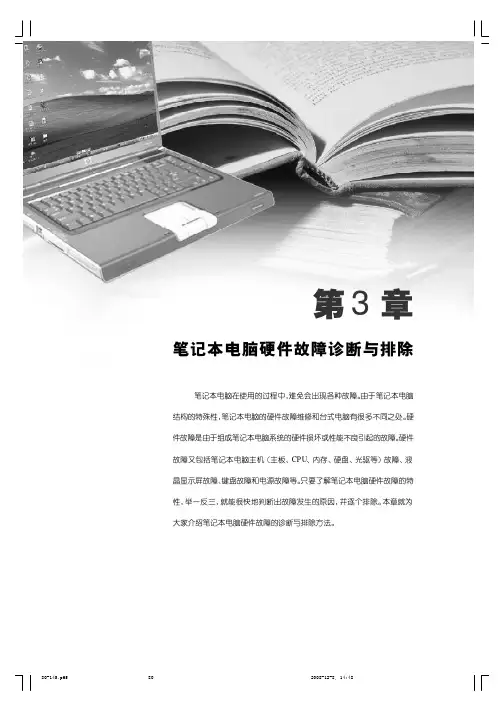
笔记本常见故障简易判定常见故障列表:不开机外接显示无法切换不显示读写卡异常液晶屏暗声音播放异常开机自动断电 PC卡使用异常硬盘/光驱不读键盘故障USB/1394不读系统电池充电异常画面显示异常网络连接故障不开机不良现象:按下电源开关,开机指示灯没有显示可能故障件有:1.确认不良现象:用手按下开机按钮,看其是否开机?拔下电池,只接外接电源;重新插上电池,只用电池。
2.如果是电池不开机,则检查电池是否有电?3.如果电池电量充足,但仍不开机,则可能故障件:电池/主板/其它4.如果只是外接电源不开机,首先检查外接电源指示灯是否亮?5.如果外接电源指示灯亮,仍不开机,则可能故障件:电源/主板/其它6.如果两者都不开机,则可能故障件:主板/其它返回不显示不良现象:开机后,开机指示灯亮,但没有显示可能故障件有:1.外接显示器是否有显示?(注意切换到外接显示)2.如果外接显示器有显示,则可能故障件:主板/液晶屏相关3.如果外接显示器没有显示,则可能故障件:CPU/主板/内存/其它返回液晶屏暗不良现象:开机后,液晶屏有画面显示,但很暗;外接显示器正常可能故障件有:1.背光板:无法将主板将主板对主板电源进行转换,无法为液晶屏提供高压交流电;2.屏线:主板和背光板电源线路不通或短路;3.主板:主板没有向背光板提供所需电源;4.休眠开关:按键不良,一直处于闭合状态;5.液晶屏:液晶屏上的灯管无法显示;6.其它软件类:如显卡驱动等;返回开机自动断电不良现象:开机后,能运行程序,随机自动断电可能故原因有:1.CPU风扇相关:首先检查CPU风扇是否能正常运转?如果不能正常运转(开机瞬间观察),可能故障件有:主板\风扇;风扇能正常运转,CPU风扇扇热是否良好?如果风扇和CPU接触不良\主板故障也会导致上述故障;2.供电电源不稳定:分别检查外接电源和电池供电状况;3.其它:软件相关或主板本身问题,用户使用环境等因数。
返回硬盘/光驱不读不良现象:开机后,无法进系统,不读硬盘;光驱不读碟,无法引导系统可能故障件有:1.硬盘/光驱:主板无法检测到硬盘,光驱或能检测到但是无法正常读取;2.主板:主板故障,无法检测到硬盘,光驱,无法正常读取;3.其它因数:软件相关。
笔记本电脑常见故障诊断推荐文章•误删“NTLDR”导致电脑不能正常开机的解决办法?热度:•什么是电脑超频?热度:•怎样提高电脑开机速度?热度:•如何判断电脑主板能支持的最大容量?热度:•电脑主板中常见缓存问题分析热度:笔记本电脑常见故障诊断目前,笔记本电脑的占有率已经在整个电脑市场中逐渐提高,但由于笔记本电脑的精密性较高,并且经常随着用户而移动位置,各个部件容易发生故障,因此维修需求越来越高;另一方面,由于专业性较强,一般用户无法自行检测和维修,需要专业的维修人员,这也增加的维修人员的工作量,本文就主要说说笔记本的常见故障,可以方便我们更快、效率更高的确定解决方案。
步骤/方法1.开机不加电,无指示灯显示:按下笔记本电源开关,开机指示灯没有显示,或者无法维持的情况,应按以下步骤查找问题:(1)拆除系统电池和外接电源,按下开机按钮后,释放静电若干秒;(2)单独接上标配外接适配器电源,开机测试;(3)如果按步骤2的方法能正常开机,拔除外接电源,安装系统电池,开机测试;(4)故障件确认,使用最小化测试方法,即维持开机最少部件:主板和CPU,如果测试能正常开机,可以通过逐个增加相关部件,找出影响故障部件,或者安装问题;如果仍然不开机,则可能故障部件为主板,电源板或CPU,再更换相应部件进行测试。
2.开机指示灯显示正常但显示屏无显示:如果开机能加电,但液晶屏没有显示(注意并非“屏暗”)应按以下步骤查找问题:(1)外接CRT显示器,并且确认切换到外接显示状态;(2)如果外接显示设备能够正常显示,则通常可以认为CPU和内存等部件正常,故障部件可能为液晶屏、屏线、显卡(某些机型含独立显卡)和主板等;(3)如果外接显示设备也无法正常显示,则故障部件可能为显卡、主板、CPU和内存等;(4)进行最小化测试,注意内存、CPU和主板之间兼容性问题。
3.液晶屏有画面,但显示暗:如果换成外接显示设备显示正常,查找是否存在以下问题:(1)背光板无法将主板提供的直流电源进行转换,无法为液晶屏灯管提供高压交流电压;(2)主板和背光板电源、控制线路不通或短路;(3)主板没有向背光板提供所需电源,或控制信号;(4)休眠开关按键不良,一直处于闭合状态;(5)液晶屏模组内部的灯管无法显示;(6)其它软件类的一些不确定因数等。